スマホでYoutubeを再生していると、
・LINEを返信したい
・Twitter/Instagramを使いたい
・ネットで調べ物をしたい
こんな時ってよくありますよね。
あと、バッテリーが少ないから画面をスリープさせておきたい方もいるでしょう。
でも普通の方法でYoutubeを再生していると、スリープさせたり他の画面を開いた瞬間にYoutubeの再生が止まってしまいます。
そこで今回は、AndroidでもYoutubeのバックグラウンド再生が出来る1番カンタンな方法をお伝えします。
Youtubeプレミアムという有料会員になる方法ではなく、無料で出来るのでぜひチェックしてみてください。
ステップ0. Google Chromeを用意しよう
※Google Chromeが既にインストールされている方はこのステップ0を飛ばしてください。
Youtubeをバックグラウンド再生させる方法の中で、私が知る限り一番カンタンなのは「Google Chrome」というブラウザアプリを利用する方法です。
これはGoogleが提供しているアプリで、Androidスマホには「Google Chrome」がほぼ標準装備されています。
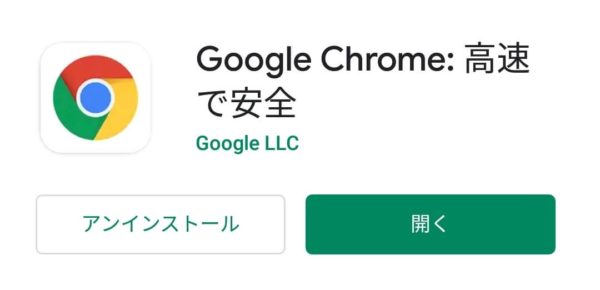
もしインストールされていない場合はGoogle Play Storeを開いて「Google Chrome」と検索しましょう。
上記のように「アンイストール」「開く」しか表示されていない場合は、既にスマホへインストールされています。
これがインストールできれば、ステップ0クリアとなります。
ステップ1. PC版Youtubeにアクセスしよう
次は、Google Chromeを使ってYoutubeサイトへアクセスします。
ただこの時に大切なのは「PC版サイト」へアクセスするということです。
まず、Google Chromeを使って「https://www.youtube.com/」へアクセスします。
※上記URLを長押しして「新しいタブで開く」とすれば、Google ChromeでYoutubeサイトが開けます。
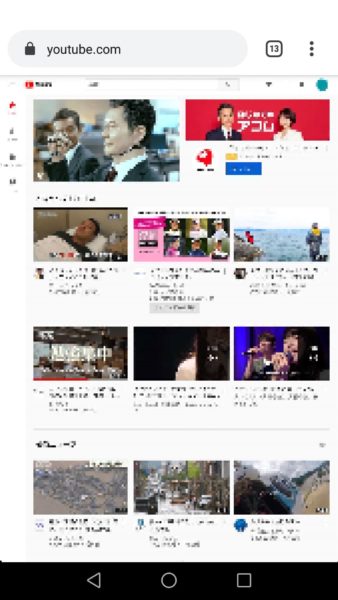
この時、間違ってYoutubeアプリを開かないようにしましょう。
Youtubeアプリではバックグラウンド再生が出来ないので、上記画像のようにGoogle ChromeでYoutubeサイトを開く必要があります。
そして次は、再生したい動画を探して再生ページへ移動します。
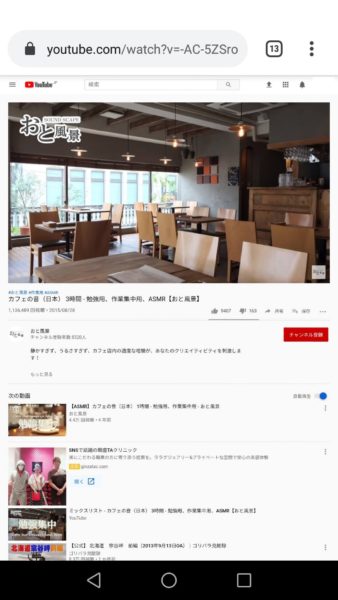
これは私がよく聞いている作業用BGMです。
そして次にGoogle Chromeの画面右上にある「︙」をタップして、下の方にある「PC版サイト」というチェックを入れます。

「PC版サイト」のチェックを入れると、Google Chromeが再読み込みを行ってもう一度再生ページが開きます。
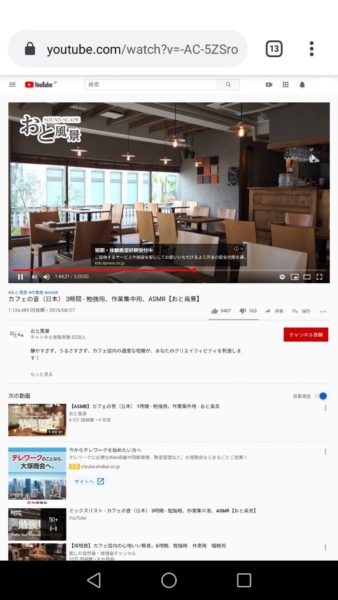
画面表示はあまり変わりませんが、もう一度「︙」をタップしてみれば「PC版サイト」にチェックが入っているはずです。
この状態で、動画を再生させておきましょう。
これでステップ1もクリアです。
ステップ2. ステータスバーから再生する
ステップ1の最後で動画を再生させているので、そこからホームや別のアプリへ移動してみましょう。
この時点では、一旦再生がストップしてしまいます。
でもAndroidで画面上部からスワイプして出せる「ステータスバー」には、Youtubeサイトで再生していた動画が表示されています。
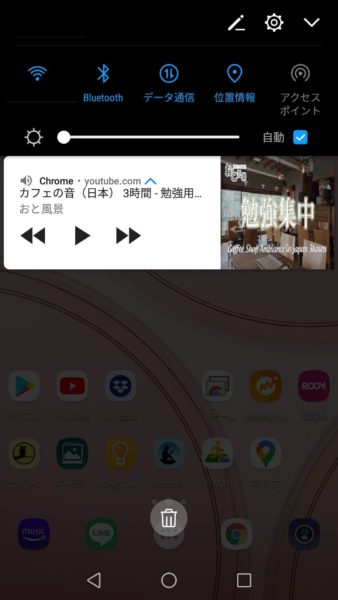
Google ChromeでただYoutubeサイトを開くだけだとこんな表示は出ないんですが、PC版サイトを開いているのでステータスバーにも表示されます。
後は、ここから再生ボタンをタップするだけです。
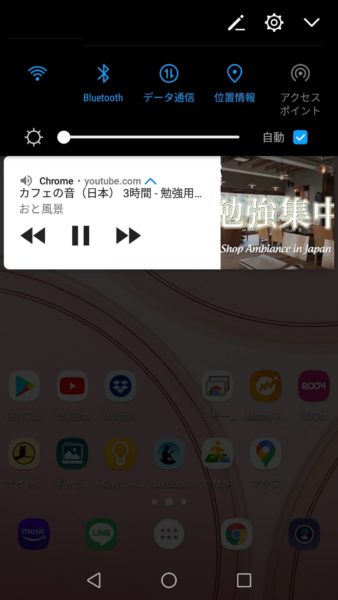
この状態までくれば、
・画面をスリープさせる
・ホーム画面に戻る
・別のアプリを開く
こんな事をしても再生はストップせず、バックグラウンド再生が可能となります。
もちろん動画をバックグラウンド再生させているページを閉じてしまったり、別のアプリで音楽が流れる場合には再生がストップしますが、それ以外ではずっとバックグラウンド再生を続けてくれます。
1円もかからず手間も少ないので、ぜひAndroidの方はこの方法を試してみてください。


